あなたのPCでPre-Rooted Bluestacks App Playerをインストールする
Bluestacks App Playerは、Android用に設計されたアプリケーションをデスクトップPCで使用できるようにするAndroidエミュレータです。 これは仮想Androidデバイスとして動作し、WindowsやMAC OSXなどのさまざまなプラットフォームで使用できます。
Bluestacks App Playerを使用するには、選択したコンピューターにアプリをダウンロードしてインストールするだけです。 次に、BluestacksにGmailアカウントを追加することで、Google Playストアをセットアップし、選択したアプリケーションをインストールできます。 APKファイルを使用してBluestacksにAndroidアプリをインストールすることもできます。
Bluestacksを使用すると、コンピューターの大画面でお気に入りのアプリを体験できます。 また、スマートフォンやテーブルではなく、Bluestacksを搭載したコンピューターに多くのアプリをインストールすると、ストレージの問題が少なくなります。
Androidデバイスの真の力を解き放ちたい場合は、それを根絶する必要があります。 Bluestacksアプリを使用する場合も同様です。 ルート権限を取得すると、コンピューターでAndroidのパワーを解き放つことができます。 このガイドでは、事前にルート化されたBluestacksのvbersionを使用してインストールする方法を紹介します。
Bluestacksの根本的なバージョンはAndroid 4.4.2 KitKatによって提供されているため、インストールすることでこのバージョンのAndroidをPCにもインストールします。
注意:カスタムリカバリ、ROMをフラッシュして電話を掛けるために必要な方法は、デバイスをブリックする可能性があります。 デバイスを再起動すると保証も無効になり、製造元または保証プロバイダの無料デバイスサービスの対象になりません。 責任を持って進めることを決定する前に、これらのことを念頭に置いてください。 不具合が発生した場合、当社またはデバイスメーカーは決して責任を負うべきではありません。
事前にルート化されたBluestacksをインストールする
- 次のファイルをダウンロードします。 ルート権限を取得されたBlueStacksApp Player 0.9.3.4070(KitKat 4.4.2)
- 以前にBluestacksの他のバージョンをインストールしたことがある場合は、それをアンインストールします。 アンインストールプロセス中に、以前のデータを保存するかどうかを尋ねられます。保存してください。
- Bluestacksが完全にアンインストールされている場合は、以前にインストールしたバージョンで、手順1でインストールしたバージョンをインストールします。
- インストールが完了したら、アプリを開いて使用を開始できます。 古いデータはすべて利用できるはずです。 Bluestacksで使用できるようになったアプリのリストは次のとおりです。 PC用Androidアプリ
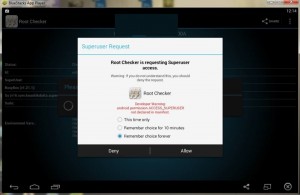
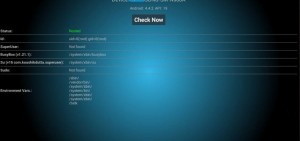
あなたのPCにpre-rooted Bluestacksがありますか?
下記のコメント欄にあなたの経験を語ってください。
JR
[embedyt] https://www.youtube.com/watch?v=DxWvjEQMa0E[/embedyt]
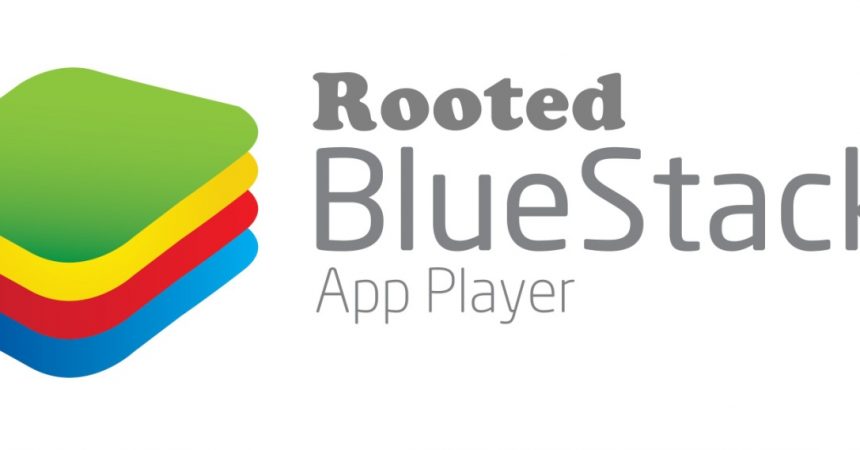

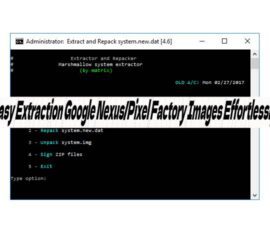




私はこれをそんなに逃した
どういたしまして!
上記のガイドが問題を解決したことを知ってうれしいです。
この便利なガイドを同僚、友人、家族の連絡先と共有してみましょう。
事前にルート化されたbluestacksAppPlayerを入手するための良いガイド。